힘들게 작업해서 도면을 완료해서 저장을 하려는데 오류 보고서가 나오거나, 컴퓨터 오류로 갑자기 캐드가 갑자기 종료가 되었을 때! 저장하지 않아서 힘들게 작성한 도면이 전부 날아갔던 경험은 한 번쯤 있으실 텐데요.
오늘은 이러한 문제 발생 시 최대한의 손실로 대처할 수 있는 방법을 알려드릴게요
복구 방법으로는 두 가지 가 있습니다.
첫 번째는 AUTOSAVE(. sv$) 파일로 복구하는 방법과 백업파일(. bak)로 하는 방법입니다.
1. AUTOSAVE(. sv$) 파일로 복구하기
작업 중 자동저장된 파일 찾아서 확장자 변경만 하시면 됩니다. 혹시 파일 위치를 모르시면 파일 위치는 cad 환경설정에서 확인하실 수 있습니다.(아래 그림 참고)

OP --> 파일탭 --> 자동 저장 파일 위치 클릭
폴더를 찾아가서 해당파일을 최종저장된 파일을 찾아서 확장자 변경하시면 끝. 변경한 파일을 작업하는 폴더로 복사 또는 이동하셔서 작업하시면 됩니다.
TIP]
저동 저장 파일 조금 편하게 찾고 싶으시면 위치를 변경하시면 됩니다.
아래에 있는 그림은 자동저장 관련 설정하는 부분입니다.

여기서 자동저장 시간은 10분이 기본으로 되어 있는데 이걸 짧게 설정하셔도 되지만 작업하는데 자주 저장을 해서 조금 불편합니다.
TIP]
CAD버전이 몇이지는 확인 못해지만 명령줄에 AUTOSAVELIST을 입력하면. 바로 , sv$ 파일을 리스트로 보여주네요
2. 백업(. bak)
백업파일로 똑같이 확장자만 변경하시면 됩니다.
. bak -->. dwg로 변경
백업 파일을 작업하고 있는 파일과 같은 폴더에 있습니다.
TIP]
보통 윈도 탐색기에서는 확장자가 보이지 않습니다. 확장자 보는 방법은 아래그림 참고해 주세요

사용하시는 윈도에 따라 조금 틀리 수 있습니다. 그땐 아래 그림 참고
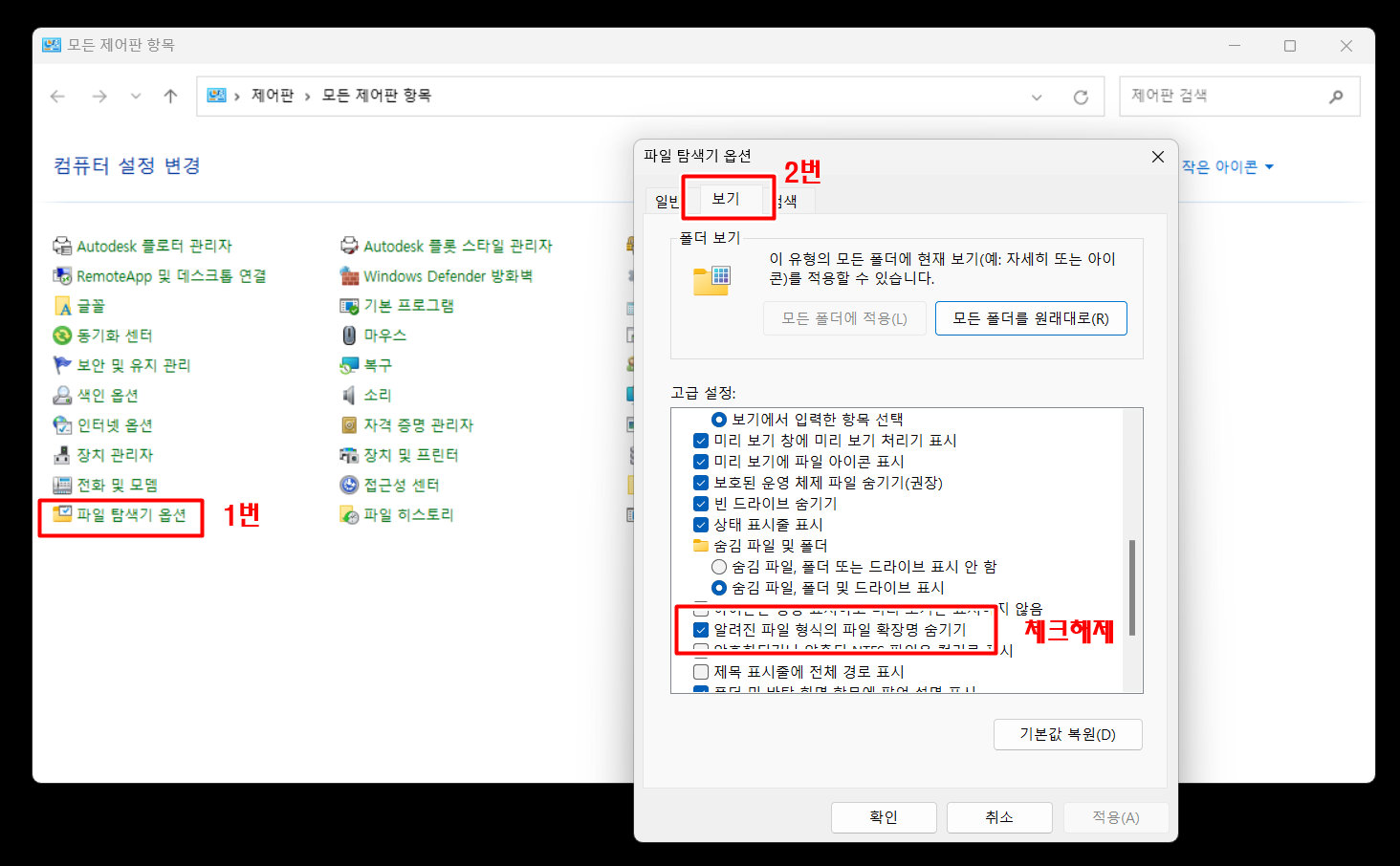
제어판 --> 파일탐색기옵션 --> 보기탭에서 스크롤을 내리면 --> [알려진 파일 형식의 파일 확장명 숨기기] 체크해제
지금 까지 작업 중에 오류 난 파일 복구방법에 대해 알아보았는데요 보시는 분들에게 도움이 되었으면 합니다.
'◆ 컴퓨터&소프트웨어 > Auto Cad' 카테고리의 다른 글
| 캐드] PDF파일 만드는 방법 (0) | 2024.04.16 |
|---|---|
| 다중선택/더블클릭/객체선택 후 명령어 오류 해결방법 (0) | 2024.04.14 |
| 미러(MIRROR) 명령 실행시 문자가 뒤집힐때 (0) | 2022.03.01 |
| 안지워지는 레이어 강제삭제 (LAYDEL) 하기 (0) | 2022.02.21 |
| 오토캐드 레이어 삭제 방법 (0) | 2022.02.10 |



